
스마트폰의 신제품 출시 주기가 짧기 때문에, 신형으로 기기를 변경할 때, 어떻게 하는게 좋을까? 꼭 필요한 작업을 빼놓지 않고 하는 방법이 무엇일까? 궁금합니다.
이 시간에는 전화번호, 노트메모, 사진등 구형에서 신형으로 삼성 갤럭시의 삼성 스마트 스위치를 이용해서 데이터를 전송하는 방법(엘지는 엘지 모바일 스위치 이용), 또한, 사용 빈도가 가장 높기 때문에 신경써야 하는 카카오톡 KaokaoTalk의 백업과 복원에 대해서 알아보겠습니다.
[ 1. 카카오톡 백업 ]
▼ 카톡 초기화면 우측 하단 1. 점세개 더보기 아이콘을 터치한 다음, 더보기 화면에서 우측 상단 2. 톱니 설정 아이콘을 터치합니다.


▼ 설정 화면에서 3. 채팅을 터치한 다음, 대화 백업 화면에서 4. 대화 백업을 터치합니다.


▼ 백업용 비밀번호를 설정(복원시에 만 사용하기 때문에, 잊어 버리면 복원이 불가능하므로 기록해 놓으세요.)하고, 5. 확인을 터치하면, 대화 백업이 진행됩니다.


▼ 대화 백업이 완료되었습니다.

[ 2. 삼성 스마트 스위치로 데이터 옮기기 ]
▼ 먼저, 내 스마트폰의 구글 플레이스토어에서 삼성 스마트 스위치 모바일(Samsung Smart Switch Mobile)을 설치합니다.
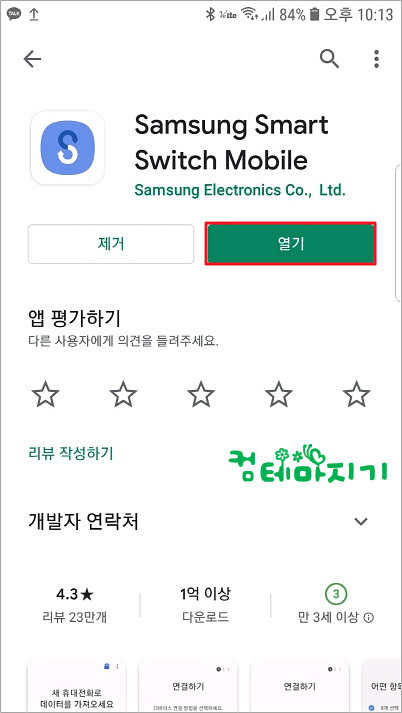
▼ 구형폰과 신형폰, 모두에 삼성 스마트 스위치를 설치한 다음, [구형폰]에서 1. 데이터 보내기, [신형폰]에서 2. 데이터 받기를 선택합니다.

▼ [구형폰] 연결하기 화면에서 3. 무선연결을 터치, [신형폰] 연결하기 화면에서 갤럭시/안드로이드(아이폰은 iPhone/iPad)를 터치 합니다.

▼ [구형폰]이 신형폰과 연결되었고, [신형폰]에서 가져올 항목이 선택된 것을 확인한 다음, 4. 가져오기를 터치합니다.
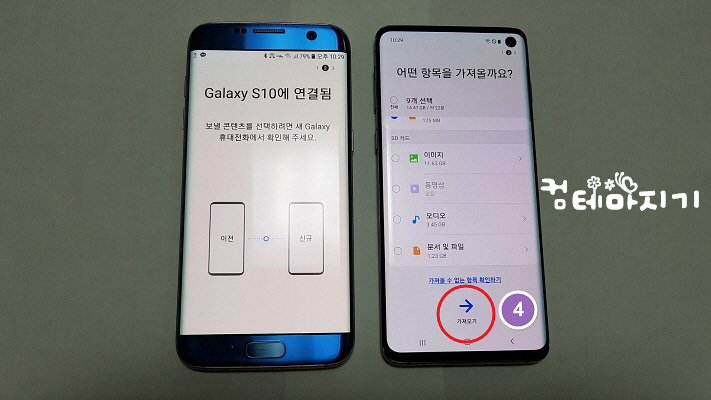
▼ [구형폰] 새 기기로 복사하시겠습니까? 5. 복사하기를 터치한 다음, [신형폰]내 구글 계정 가져오기에서 6. 신규를 터치 합니다.

▼ 구형폰과 신형폰 화면에서 콘텐츠 복사 중이므로 모두 복사가 완료 될 때까지 기다립니다. 대략 20분~30분 정도 소요 됩니다.

▼ 콘텐츠 복사가 모두 완료되었습니다. [신형폰]의 항목 이동 완료 화면에서 7. 홈 화면으로 이동을 터치합니다. 스마트 스위치를 이용한 데이터 옮기기가 마무리 되었습니다.

[ 3. 카카오톡 대화 복원하기 ]
▼ 신형폰에서 카톡을 열면 대화 복원하기 화면이 나타납니다. 1. 복원하기를 클릭합니다.

▼ 비밀번호 입력화면에서, 백업 시에 설정한 비밀번호를 입력하고, 2. 확인을 터치합니다.

▼ 복원 완료가 되었습니다. 마지막으로 3. 대화 시작하기를 터치합니다. 이 시간에는 스마트폰 기종 변경시 해야할 일 체크사항에 대해서 알아보았습니다.

'컴IT > 컴IT꿀Tip' 카테고리의 다른 글
| 네이버 QR 큐알코드 로그인 방법 (0) | 2020.09.29 |
|---|---|
| 갤럭시 스마트폰 SD카드 포맷하는 방법 (0) | 2020.09.16 |
| PC카카오톡 다운로드 간편 설치하기 (0) | 2020.09.11 |
| 스마트폰에서 우리은행계좌의 외화달러를 한화계좌로 인출하는 방법 (0) | 2020.09.08 |
| PC노트북에서 우리은행통장의 외화달러를 한화통장으로 인출하는 방법 (0) | 2020.09.03 |

